- Base de conocimientos
- Datos
- Gestión de datos
- Crear eventos personalizados
Crear eventos personalizados
Última actualización: 24 de octubre de 2025
Disponible con cualquiera de las siguientes suscripciones, a no ser que se indique de otro modo:
-
Marketing Hub Enterprise
-
Sales Hub Enterprise
-
Service Hub Enterprise
-
Data Hub Enterprise
-
Content Hub Enterprise
-
Smart CRM Enterprise
Los eventos personalizados permiten definir y hacer seguimiento de eventos únicos para tu empresa. Los eventos personalizados pueden relacionarse con propiedades de evento, que puedes usar en las herramientas de HubSpot.
Existen diferentes maneras de crear eventos personalizados:
- Envío a través de API: utilice el punto final de definición de eventos personalizados para crear su evento. A partir de ahí, utilice su ID de evento con el punto final de envío de eventos personalizados para enviar eventos a HubSpot.
- Captura datos de tu sitio web sin la API:
- Código Javascript: mediante Javascript personalizado, puedes insertar código personalizado en tu script de seguimiento de HubSpot utilizando el editor de código.
- Utilizar el visualizador de eventos (solo Marketing Hub Enterprise): haz seguimiento de las visitas a la página o de los elementos en los que se ha hecho clic seleccionándolos en tu sitio web. Más información sobre crear Eventos personalizados con el Visualizador de eventos.
- Importar hoja de cálculo: sube una hoja de cálculo de datos de eventos para capturar actividad offline, rellenar datos o integrar manualmente cualquier herramienta con HubSpot.
- Configuración de webhooks (sólo paraData Hub Pro y Enterprise): personalice las condiciones que desencadenan el disparo de un webhook y los datos que se enviarán.
Nota: los eventos creados con la herramienta de eventos personalizados dejarán de funcionar a partir del 1 de agosto de 2025.
El proceso de creación de eventos implica dos partes:
- Definir el evento en HubSpot, incluyendo cualquier propiedad de evento personalizada.
- Creación de un Fragmento de código Javascript o Definición de la llamada a la API que desencadenará el evento.
Crear evento mediante API
Si envías datos a HubSpot a través de la API, puedes utilizar la opción Enviar a través de la API o utilizar el punto final de definición de eventos personalizados para crear tu evento. Obtén más información sobre cómo definir tu llamada a la API en la documentación para desarrolladores de HubSpot.
Necesitarás algunos datos para tu llamada de API, que puedes obtener desde HubSpot:
- Nombre del evento: el nombre interno del evento.
- Nombre de la propiedad: los nombres internos de las propiedades que enviarás datos.
Para finalizar la creación de tu evento para enviar datos a través de la API:
- Selecciona Enviar datos a HubSpot y copia el ID de seguimiento.
- Haz clic en Crear.
Para encontrar el nombre interno de un evento existente y los nombre de propiedad:
- En tu cuenta de HubSpot, navega hasta Gestión de datos > Gestión de eventos.
- Haz clic en el nombre del evento. Se te dirigirá a la página de detalles del evento.
- En la parte superior, localice el nombre del evento en Nombre interno. Para copiar el nombre interno, haga clic en el icono de copia situado junto al nombre.

- Para encontrar los nombres internos de las propiedades que actualizarás, haz clic en el nombre de una propiedad.
- En el panel derecho, haz clic en el ícono de código y luego ve el nombre en Nombre interno.
Cuando envíes datos a tu evento, se aplicarán los límites que se indican a continuación:
- Los nombres de propiedad están limitados a 50 caracteres.
- Las propiedades de URL y referencia pueden recibir hasta 1024 caracteres, mientras que todas las demás propiedades pueden recibir hasta 256 caracteres.
- Cada suceso puede contener datos de hasta 50 propiedades.
- Los nombres internos de las propiedades deben empezar por una letra y contener sólo letras minúsculas de la a a la z, números del 0 al 9 y guiones bajos. Las propiedades con el mismo nombre interno después de las minúsculas se consideran duplicadas, y sólo se utilizará una de las propiedades después de la ocurrencia.
Crear eventos con un fragmento de código Javascript
- En tu cuenta de HubSpot, navega hasta Gestión de datos > Gestión de eventos.
- En la parte superior derecha, haga clic en Crear un evento y, a continuación, seleccione Crear evento personalizado.
- Selecciona Código Javascript.
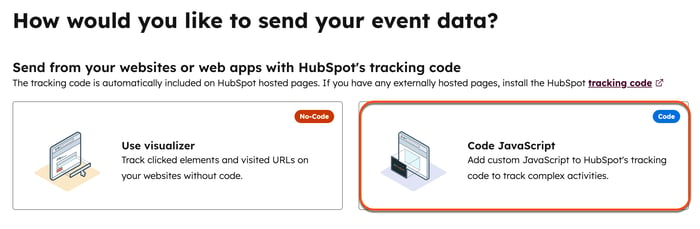
- Introduce un Nombre del evento y, opcionalmente, proporciona la descripción de tu evento.
- Selecciona un Objeto asociado. Esto te permite asociar tus eventos con diferentes objetos en HubSpot, incluyendo Contactos, Empresas, Negocios y Tickets.
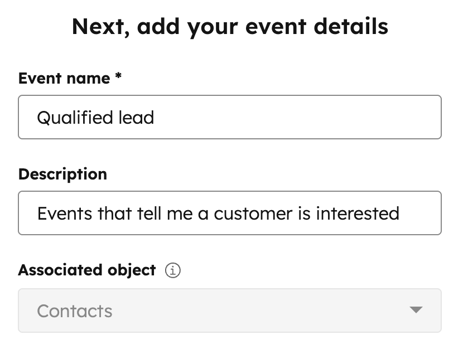
- Haz clic en Siguiente.
Agregar propiedades
Cuando se cree un evento, estarán disponibles las propiedades del evento predeterminadas. También puedes crear tus propias propiedades personalizadas. Las propiedades de eventos se almacenan por separado de otras propiedades de CRM y son únicas para el evento (es decir, no puedes editar estas propiedades desde la configuración de tu cuenta).
- Para desactivar la creación de propiedades del evento predeterminadas, desactiva la opción Propiedades del evento por opción predeterminada.
- Para crear propiedades personalizadas, seleccione el tipo de propiedad haciendo clic en el Tipo de campo de su propiedad. Las opciones incluyen:
- Propiedad de cadena personalizada: crea una propiedad que sea una cadena de texto sin formato.
- Propiedad de número personalizada: crea una propiedad que sea un valor de número.
- Propiedad de marca de tiempo personalizada: crea una propiedad que sea un valor de fecha. Debes enviar tus datos en forma de milisegundos epoch o ISO8601.
- Propiedad de fecha personalizada: crea una propiedad que sea un valor de fecha.
- Propiedad booleana personalizada: crea una propiedad que sea un valor booleano.
- Propiedad de enumeración personalizada: crea una propiedad con un conjunto de valores predefinidos.
- Cuando hayas seleccionado tu propiedad, configúrala en el panel derecho:
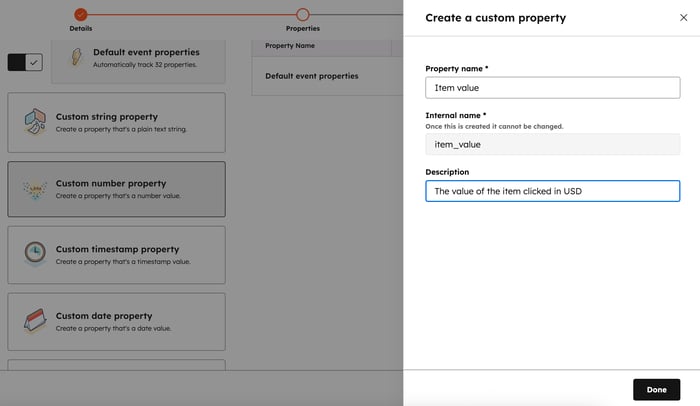
- Introduce un nombre y una Descripción para la propiedad.
- Para Propiedades de enumeración, haz clic en Siguiente e introduce las Etiquetas y los Valores para tu propiedad.
- Las propiedades de enumeración pueden ser de selección simple o múltiple. Para activar los valores de selección múltiple, activa el conmutador Admite varios valores.
- Para Propiedades de enumeración, haz clic en Siguiente e introduce las Etiquetas y los Valores para tu propiedad.
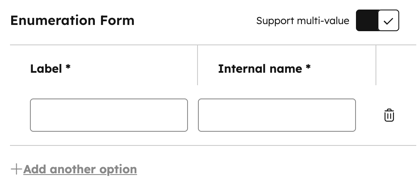
-
-
- Debes configurar tus valores y etiquetas antes de enviarles datos. Si no se completa este paso antes de enviar los datos que no están en la lista, no se podrán utilizar. Para enviar varios valores a través de la API, sepáralos con punto y coma.
-
- Haz clic en Siguiente.
- Tras configurar el evento y sus propiedades, puedes agregar este evento al código de seguimiento de tu sitio web seleccionando el fragmento de código Javascript.
- Haz clic en Listo.
Crear eventos con un fragmento de código Javascript te permite agregar Javascript a tu código de seguimiento de HubSpot automáticamente. Puede utilizarse para capturar datos de eventos más complejos que el código de seguimiento no captura por opción predeterminada.
- Selecciona Fragmento de código de JavaScript. Utiliza el fragmento en el panel derecho para hacer un seguimiento del evento en HubSpot. Cualquier propiedad personalizada que se cree estará predefinida dentro del fragmento de código.
- Para modificar el fragmento según necesites, introduce texto en el panel derecho. Cualquier código que agregues se incluirá automáticamente como parte del código de seguimiento de HubSpot.
- Cuando haya terminado, haga clic en Crear para finalizar su evento e iniciar automáticamente el seguimiento.
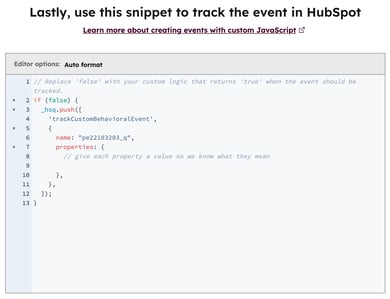
Importar datos de eventos
Sube tus datos de asistencia de eventos presenciales, datos con fecha y hora procedentes de aplicaciones que no integras con HubSpot, datos de campañas o leads puntuales de un proveedor, o cualquier otro dato de eventos en forma de hoja de cálculo. Los eventos te permiten capturar comportamientos y luego utilizarlos en HubSpot.
Las importaciones pueden crear y actualizar registros de contactos. Las importaciones de eventos solo pueden utilizarse para eventos que ya hayan ocurrido. En un archivo de importación de eventos personalizado debe incluirse lo siguiente:- Dirección de correo electrónico de contacto
- Marca de tiempo Ocurrió a la(s). Más información sobre el formato de propiedades de fecha en archivos de importación.

Para importar eventos personalizados:
- En tu cuenta de HubSpot, navega hasta Gestión de datos > Gestión de eventos.
- En la parte superior derecha, haga clic en Crear un evento y, a continuación, seleccione Crear evento personalizado.
- Selecciona Importar hoja de cálculo.
- Introduce un Nombre del evento y, opcionalmente, proporciona la descripción de tu evento.
- Selecciona un Objeto asociado. En este momento, los eventos creados mediante importación solo pueden asociarse a contactos.
- Sube el archivo. Selecciona cómo importar los objetos y el idioma del archivo, y luego haz clic en Siguiente.
- Asigna columnas a las propiedades de evento y de contacto y, a continuación, haz clic en Siguiente.
- Confirma el nombre de tu archivo de importación.
- Para aceptar que los contactos esperan saber de ti y que tu archivo de importación no incluye una lista comprada, haz clic en la casilla de verificación. Más información sobre la política de uso aceptable de HubSpot.
- Selecciona el formato de fecha de la propiedad Ocurrió a la(s).
- Haz clic en Finalizar importación.
Crear eventos a través de la API
- En tu cuenta de HubSpot, navega hasta Gestión de datos > Gestión de eventos.
- En la parte superior derecha, haga clic en Crear un evento y, a continuación, seleccione Crear evento personalizado.
- Selecciona Enviar a través de la API.
- Introducir el nombre del evento y, opcionalmente, la descripción.
- Para añadir propiedades de evento personalizadas:
- Escriba el nombre de la propiedad . Este nombre se aplicará también al nombre interno .
- Haga clic en el menú desplegable Tipo de campo y seleccione un tipo de campo.
- Si lo desea, añada una descripción.
- Si desea añadir más propiedades personalizadas, haga clic en + Añadir propiedad personalizada.
- Haz clic en Siguiente.
- Para enlazar objetos:
- Haz clic en el menú desplegable Seleccionar unobjeto primario y luego selecciona un objeto asociado. Esto le permite asociar sus eventos con diferentes objetos, incluyendo contactos, empresas, negocios y tickets.
- Haz clic en Personalizar la coincidencia y selecciona tu ID de coincidencia entre tus registros de eventos y objetos. El evento solo se vinculará al registro del objeto cuando sus ID de coincidencia sean idénticos. Si utilizas un ID de coincidencia personalizado, la propiedad del objeto que selecciones debe requerir valores únicos.
- Haz clic en Siguiente.
- Para realizar el seguimiento del evento en HubSpot, haz clic enCopiar junto al ID de seguimiento.
- Haga clic en Crear evento.
Nota:
- Solo puedes hacer coincidir propiedades de eventos y propiedades de objetos del mismo tipo de datos.
- Si es necesario, puedes editar la coincidencia personalizada más tarde, pero no puedes cambiar el objeto primario seleccionado.
Configurar webhooks
Configura las condiciones que desencadenarán un webhook.
- En tu cuenta de HubSpot, navega hasta Gestión de datos > Gestión de eventos.
- En la parte superior derecha, haga clic en Crear un evento y, a continuación, seleccione Crear evento personalizado.
- Selecciona Configurar webhooks.
- Introduce un Nombre del evento y selecciona un Objeto asociado.
- Haz clic en Siguiente.
- Configura un evento de prueba:
- Copia la URL del webhook.
- Navega a la página de configuración del webhook en la aplicación de terceros con la que quieras integrarte.
- Pega la URL copiada.
- Haz clic en Enviar un evento de prueba.
- Haz clic en Siguiente.
- Revisa las propiedades de tu webhook. Haz clic en el menú desplegable Tipo de propiedad para seleccionar un tipo de propiedad.
- Haz clic en Siguiente.
- Selecciona una propiedad de tu webhook de terceros que coincida exactamente con una propiedad de objeto de HubSpot.

Utilizar datos de eventos personalizados
Los datos de eventos personalizados se pueden ver y usar en las herramientas de HubSpot. A continuación, aprenda dónde ver los sucesos y las formas en que puede incorporar esos datos a otras herramientas.
Puedes abrir tus eventos seleccionados directamente en determinadas herramientas de HubSpot con el menú desplegable de acciones de tu lista de eventos, la vista de eventos individuales o la esquina superior derecha de los gráficos de la pestaña Analizar.
Informar sobre eventos personalizados
Los eventos personalizados pueden analizarse desde la herramienta de eventos personalizados, y los datos de los eventos también estarán disponibles en el generador de informes personalizados y en los informes de atribución.
Más información sobre cómo analizar los eventos personalizados.
Ver eventos en la cronología de contactos
Los eventos que se produzcan aparecerán en la cronología del registro de contacto, junto con las propiedades que se hayan rellenado.
Para ver los detalles del evento en la cronología del contacto:
- Navegar a un registro de contacto en el que se ha producido un evento personalizado.
- Para filtrar una cronología de contactos por ocurrencias de eventos, haga clic en Filtrar actividad y, a continuación, seleccione Evento personalizado.
- En la cronología del contacto, haz clic para expandir el evento para mostrar los detalles del evento.
Nota: no puede ver la actividad de cronología en eventos personalizados creados mediante webhooks.
Utilizar eventos personalizados en workflows
En un workflow, puede retrasar basado en ocurrencias de eventos personalizados usando una acciónRetrasar hasta que ocurra el evento o un desencadenante de inscripción de eventos.
- En tu cuenta de HubSpot, ve a Automatización > Workflows.
- Haz clic en el nombre de un workflow. O, aprende a crear un nuevo workflow.
- Para agregar un desencadenante:
- En el editor del workflow, haz clic en Configurar activadores.
- En el panel izquierdo, selecciona Cuando se produce un evento. Configura los activadores y luego haz clic en Aplicar filtro.
- Para refinar aún más tu desencadenante, haz clic en Agregar filtros de depuración. Puedes seleccionar propiedades adicionales para refinar los objetos que te gustaría inscribir en el workflow.
- Por opción predeterminada, los registros solo se inscribirán en un workflow la primera vez que cumplen con los activadores de inscripción. Para activar la reinscripción, en la sección ¿Debe reinscribirse [objeto] en este workflow?, selecciona Sí, reinscribir cada vez que se produce el desencadenante.
- Para agregar un retraso:
- En el editor de workflows, haz clic en el icono + más para agregar una acción de workflow.
- En el panel derecho, selecciona Retrasar hasta que ocurra el evento.
- Configura el retraso:
- Haz clic en el menú desplegable Evento y luego selecciona un evento personalizado.
- Luego, selecciona la propiedad del evento que deseas retrasar.
- Selecciona el filtro para la propiedad del evento.
- Haz clic en Aplicar Filtro.
-
- Selecciona la hora de espera máxima o selecciona la casilla de comprobación Retraso en la medida de lo posible.
- Haz clic en Guardar.
Nota: todos los desencadenantes de inscripción de eventos se separarán utilizando el operador OR. Esto significa que solo debe producirse uno de los eventos desencadenantes de la inscripción para que el registro se inscriba en el workflow.
El workflow se retrasará de los registros inscritos hasta que cumplan con los criterios de eventos personalizados especificados o se desencadenarán cuando ocurra el evento.